簡単な説明:このステップバイステップのチュートリアルで、UbuntuにBudgieデスクトップをインストールする方法を学びます。
さまざまなUbuntuバージョンの中で、UbuntuBudgieは最も過小評価されているバージョンです。見た目はエレガントで、リソースに負担はかかりません。
このUbuntuBudgieレビューを読むか、このビデオを見て、UbuntuBudgie18.04がどのように見えるかを確認してください。
その他のLinuxビデオについては、YouTubeチャンネルに登録してくださいBudgieデスクトップが好きで、GNOMEデスクトップを備えたデフォルトのUbuntuなど、他のバージョンのUbuntuを使用している場合は、朗報です。現在のUbuntuシステムにBudgieをインストールして、デスクトップ環境を切り替えることができます。
この投稿では、その方法を正確に説明します。しかし、最初に、それについて知らない人のためのBudgieの簡単な紹介。
Budgieデスクトップ環境は、主にSolusLinuxチームによって開発されています。エレガンスとモダンな使い方に焦点を当てて設計されています。 Budgieは、ユーザーがこの新しいデスクトップ環境を試して体験できるように、すべての主要なLinuxディストリビューションで利用できます。 Budgieは今ではかなり成熟しており、優れたデスクトップエクスペリエンスを提供します。
警告
同じシステムに複数のデスクトップをインストールすると、競合が発生する可能性があり、パネルにアイコンが表示されない、同じプログラムのアイコンが複数あるなどの問題が発生する場合があります。
まったく問題が発生しない場合もあります。別のデスクトップを試してみたい場合は、あなたの電話です。
UbuntuにBudgieをインストールする
この方法はLinuxMintでテストされていないため、Mintについてはこのガイドに従わないことをお勧めします。
Ubuntuを使用している場合、BudgieはデフォルトでUbuntuリポジトリの一部になりました。したがって、Budgieを入手するためにPPAを追加する必要はありません。
Budgieをインストールするには、ターミナルでこのコマンドを実行するだけです。まず、システムが完全に更新されていることを確認します。
sudo apt update && sudo apt upgrade
sudo apt install ubuntu-budgie-desktop
すべてのダウンロードが完了すると、ディスプレイマネージャを選択するためのプロンプトが表示されます。完全なBudgieエクスペリエンスを取得するには、「lightdm」を選択します。
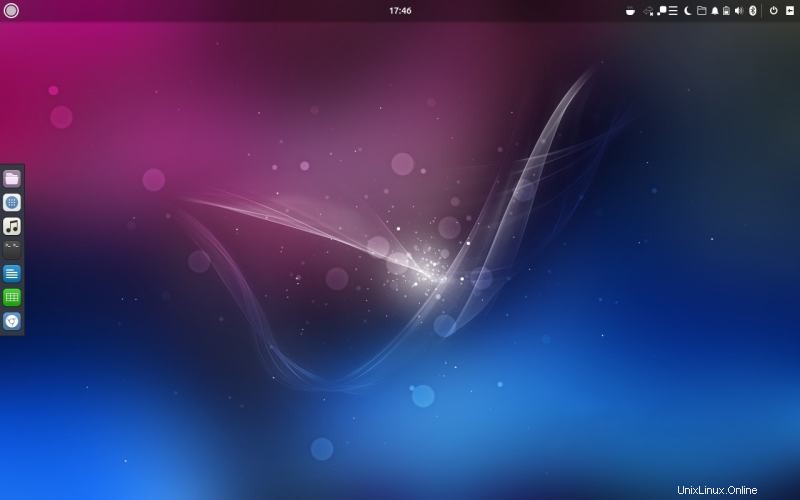
インストールが完了したら、コンピューターを再起動します。その後、Budgieのログイン画面が表示されます。パスワードを入力してホーム画面に移動します。
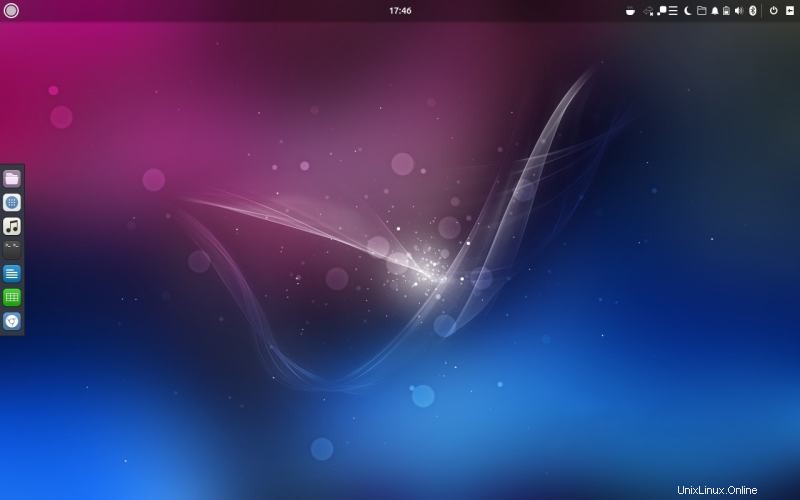
他のデスクトップ環境への切り替え
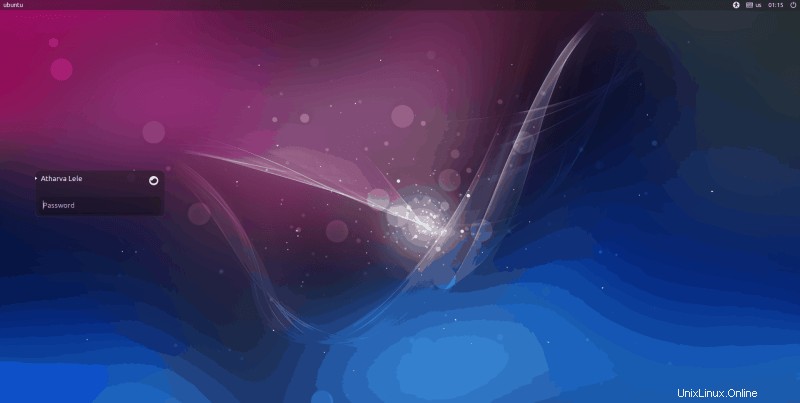
名前の横にあるBudgieアイコンをクリックして、ログインのオプションを取得できます。そこから、インストールされているデスクトップ環境(DE)から選択できます。私の場合、BudgieとデフォルトのUbuntu(GNOME)DEが表示されます。

したがって、GNOMEにログインしたいときはいつでも、このメニューを使用してログインできます。
セキセイインコを取り除く方法
Budgieが気に入らない場合、または通常の古いUbuntuに戻りたい場合は、上記のセクションで説明したように、通常のデスクトップに戻すことができます。
ただし、Budgieとそのコンポーネントを本当に削除したい場合は、次のコマンドに従って、きれいな状態に戻すことができます。
次のコマンドを使用する前に、他のデスクトップ環境に切り替えてください。
sudo apt remove ubuntu-budgie-desktop ubuntu-budgie* lightdm
sudo apt autoremove
sudo apt install --reinstall gdm3
すべてのコマンドを正常に実行したら、コンピューターを再起動します。
これで、GNOMEまたは使用していたデスクトップ環境に戻ります。
Budgieについてどう思いますか?
Budgieは、Linuxに最適なデスクトップ環境の1つです。この短いガイドが、Ubuntuシステムに素晴らしいBudgieデスクトップをインストールするのに役立つことを願っています。
Budgieをインストールした場合、それについて最も気に入っている点は何ですか。以下のコメントでお知らせください。そしていつものように、どんな質問や提案もいつでも歓迎します。